Autor:
John Pratt
Data E Krijimit:
15 Shkurt 2021
Datën E Azhurnimit:
28 Qershor 2024
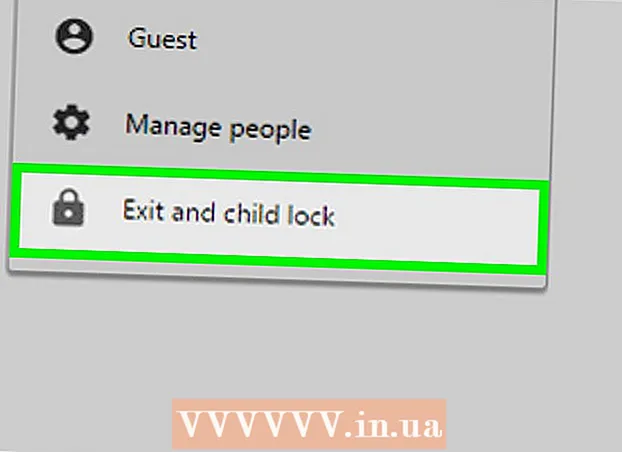
Përmbajtje
Ky artikull do t'ju mësojë se si të krijoni një fjalëkalim për shfletuesin tuaj Google Chrome në një kompjuter Windows ose Mac. Kur shfletuesi është i kyçur, Google Chrome do të kërkojë fjalëkalimin e llogarisë suaj të Google para se të mund ta përdorni llogarinë tuaj. Mos harroni, është e pamundur të kyçni aplikacionin celular Google Chrome në këtë mënyrë.
Të shkelësh
 Hapni Google Chrome. Ikona e aplikacionit Chrome ngjan me një sferë të kuqe, të verdhë, jeshile dhe blu.
Hapni Google Chrome. Ikona e aplikacionit Chrome ngjan me një sferë të kuqe, të verdhë, jeshile dhe blu.  Klikoni në skedën e emrit tuaj. Shtë një skedë e vogël në këndin e sipërm të djathtë të shfletuesit tuaj.
Klikoni në skedën e emrit tuaj. Shtë një skedë e vogël në këndin e sipërm të djathtë të shfletuesit tuaj.  Klikoni në butonin Manage People. Ky opsion ndodhet në fund të menusë së paraqitjes. Do të shfaqet një dritare e re.
Klikoni në butonin Manage People. Ky opsion ndodhet në fund të menusë së paraqitjes. Do të shfaqet një dritare e re.  Klikoni SHTO PERSONIN. Kjo është e vendosur në këndin e poshtëm të djathtë të ekranit.
Klikoni SHTO PERSONIN. Kjo është e vendosur në këndin e poshtëm të djathtë të ekranit.  Vendosni një emër. Vendosni një emër për llogarinë e re në kutinë e tekstit në krye të ekranit.
Vendosni një emër. Vendosni një emër për llogarinë e re në kutinë e tekstit në krye të ekranit.  Aktivizoni auditimin e llogarisë tuaj. Kontrolloni kutinë në të majtë të "Jepi këtij personi kontroll për të parë faqet e internetit që ata vizitojnë përmes llogarisë tënde të Google" në fund të ekranit.
Aktivizoni auditimin e llogarisë tuaj. Kontrolloni kutinë në të majtë të "Jepi këtij personi kontroll për të parë faqet e internetit që ata vizitojnë përmes llogarisë tënde të Google" në fund të ekranit. - Mund të zgjidhni kutinë "Krijo një shkurtore në tavolinën e punës për këtë përdorues".
 Klikoni "Zgjidh një llogari" nga menyja drop-down. Kjo është e vendosur në fund të ekranit. Do të shfaqet një menu rrëshqitëse.
Klikoni "Zgjidh një llogari" nga menyja drop-down. Kjo është e vendosur në fund të ekranit. Do të shfaqet një menu rrëshqitëse.  Zgjidhni llogarinë tuaj të Google. Klikoni në adresën e postës elektronike të shoqëruar me llogarinë që përdorni për t'u identifikuar në Chrome.
Zgjidhni llogarinë tuaj të Google. Klikoni në adresën e postës elektronike të shoqëruar me llogarinë që përdorni për t'u identifikuar në Chrome.  Klikoni në RUAJ. Ky është një buton blu në këndin e poshtëm të djathtë të ekranit. Kjo do të krijojë një profil dytësor.
Klikoni në RUAJ. Ky është një buton blu në këndin e poshtëm të djathtë të ekranit. Kjo do të krijojë një profil dytësor. - Mund të duhet deri në një minutë që profili të krijohet.
 Kliko OK, KUPTOJ. Ky është një buton gri në fund të ekranit. Mos klikoni këtu "SWITCH TO [NAME]", pasi nuk supozohet se po përdorni llogarinë tuaj të auditimit.
Kliko OK, KUPTOJ. Ky është një buton gri në fund të ekranit. Mos klikoni këtu "SWITCH TO [NAME]", pasi nuk supozohet se po përdorni llogarinë tuaj të auditimit.  Klikoni përsëri në skedarin tuaj të emrit. Kjo është e vendosur në pjesën e sipërme të djathtë të ekranit. Do të shfaqet një menu rrëshqitëse.
Klikoni përsëri në skedarin tuaj të emrit. Kjo është e vendosur në pjesën e sipërme të djathtë të ekranit. Do të shfaqet një menu rrëshqitëse.  Klikoni Mbyllur dhe Bllokimi i Fëmijëve. Kjo është e vendosur në fund të menusë së paraqitjes. Kjo do ta kyçë Chrome me një fjalëkalim dhe do të mbyllë dritaren e Chrome.
Klikoni Mbyllur dhe Bllokimi i Fëmijëve. Kjo është e vendosur në fund të menusë së paraqitjes. Kjo do ta kyçë Chrome me një fjalëkalim dhe do të mbyllë dritaren e Chrome. - Ju mund të identifikoheni përsëri në Chrome duke hapur Chrome, duke zgjedhur llogarinë tuaj dhe duke futur fjalëkalimin e llogarisë suaj të Google.
Këshilla
- Chrome do të ruajë skedat tuaja të hapura. Kur shkyçni Chrome, skedat duhet të jenë akoma të hapura.
- Zgjidhni një fjalëkalim të sigurt. Një fjalëkalim i shkurtër ose një fjalëkalim i përbërë nga vetëm një fjalë mund të merret lehtësisht.
- Llogaritë e postës elektronike që punojnë përmes Gmail por përfundojnë me një prapashtesë tjetër (p.sh. "edu") ose me emra të ndryshëm domain (p.sh. "wikihow") do ta bëjnë të pamundur bllokimin e shfletuesit tuaj.
Paralajmërime
- Nëse e keni harruar fjalëkalimin tuaj ndërsa kyçi i fëmijës është aktiv, do të duhet ta rivendosni atë para se të vazhdoni.



